今回は、SynologyNASの更新で失敗するときの対処法を記します。
アップデートの失敗
DSMの更新をしたときに、以下のエラーが発生して更新に失敗します。
エラー内容
・更新通知
以下に注意してやり直してください。
・Synologyパッケージ
以下のパッケージはこのDSMバージョンと互換性がありません。これらのパッケージの使用を続ける場合は、今すぐこの更新をキャンセルしてください。アップデートする場合は、最初に日互換性パッケージをパッケージセンターでアンインストールしてください。
1. Apache HTTP Server 2.2
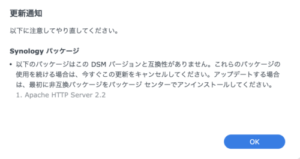
アップデートをすることで、DSMにApache HTTP Serverの特定のバージョンが互換性がなくなると書いてありますね。その前にパッケージをアンインストールをするのが必要とのことです。
パッケージを使用して現在も稼働している場合、必要に応じて対応が必要です。
Apache HTTP Server をアンインストール
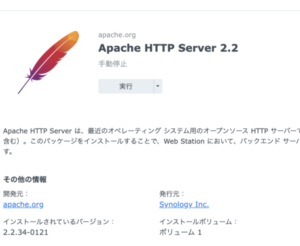
パッケージセンターより、ApacheHTTPServerを選択し、アンインストールをしましょう。
依存パッケージをアンインストール
ここでアンインストールをクリックすると、これに依存関係を持っているパッケージが表示されます。
今回、WordPressが依存関係を持っているため、WordPressをアンインストールします。「はい」をクリックし実行します。
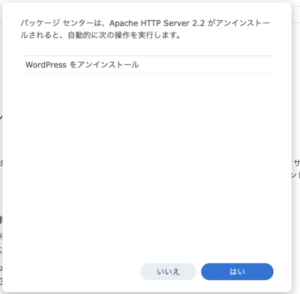
データベースの管理者パスワードを入力してください。と入力を促されます。過去に遊んでそのまま放置されている場合、正直アカウント情報覚えていないですよね。
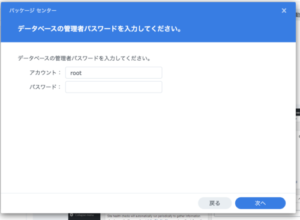
MariaDBのパスワードをリセット
依存パッケージから、MariaDBを使っていることが確認できました。パッケージのMariaDBを開くことで、パスワードの再設定が可能です。
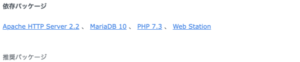
パッケージセンターから、MariaDBを開きます。
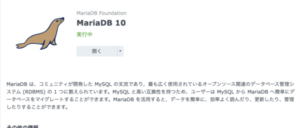
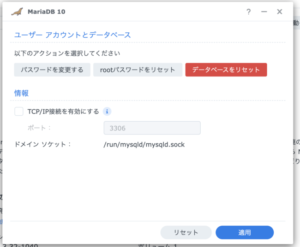
ここから、「パスワードを変更する」をクリックし、パスワードを再設定します。
設定完了後、再度アンインストールを行い、DBのパスワードを求められたら再設定したパスワードを入力しましょう。
これにより、アンインストールが完了しDSMをアップデートすることができます。
https://hasethblog.com/it/gadget/nas/6922/
おわりに
今回はDSMをアップデートできない場合の対処法を記しました。
あくまで、私が引っかかった原因がApachHTTPServerの非互換性でした。
アップデート後は、一部のパッケージで修復作業が発生しましたので、何かしら不安な方はバックアップを取得してからのアップデートがおすすめでしょう。
やはりSynology NASは便利です。

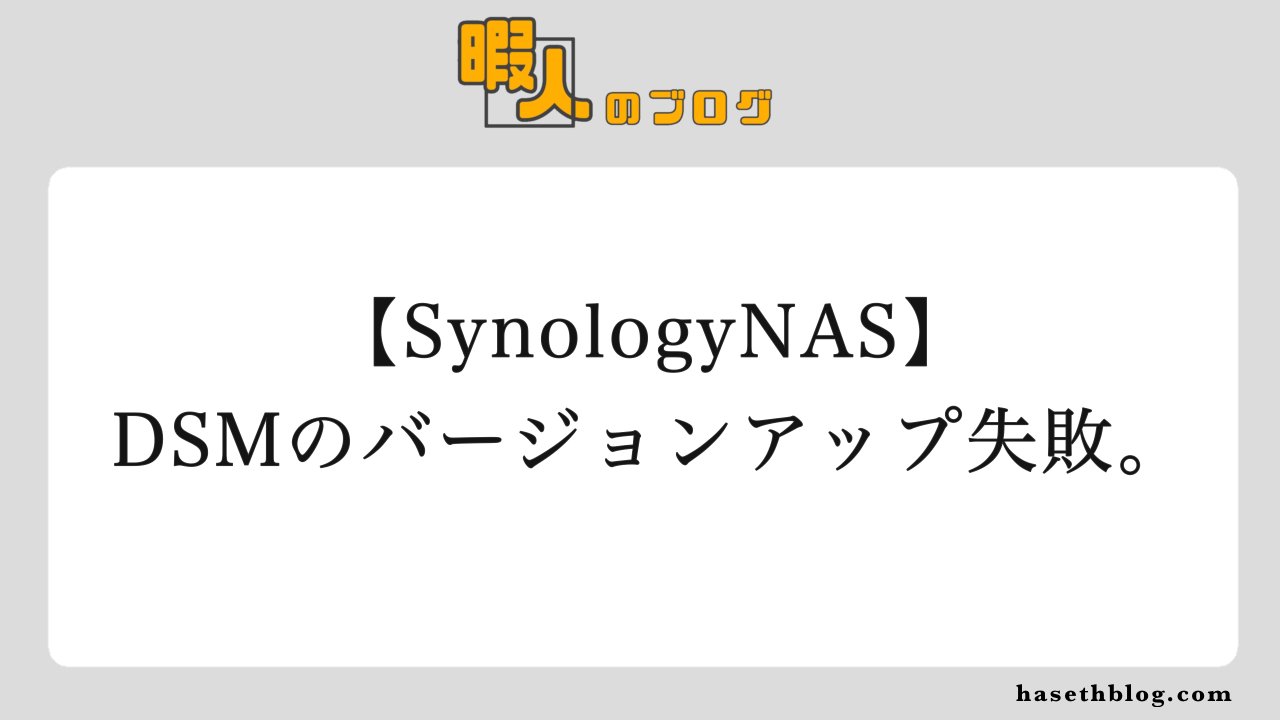





















コメント